Легко узнать версию и номер сборки установленной ОС Windows

Microsoft постоянно обновляет ОС Windows 10, добавляя последние исправления ошибок и периодические улучшения. Однако мы не уверены, есть ли у нас обновленная версия ОС.
Как только Microsoft выпустит новую версию, вам необходимо проверить, обновлена ли текущая версия вашей системы до последней версии. Вы можете легко определить, какая версия ОС Windows установлена на вашем настольном компьютере или ноутбуке, и сравнить ее с выпущенной версией.
Версия ОС Windows в разделе «О вашем компьютере»:
Окно «О вашем компьютере» предоставляет полную информацию о текущем состоянии вашей системы и номере версии. Он также отобразит номер сборки, который также может помочь в определении сборки доступной версии.
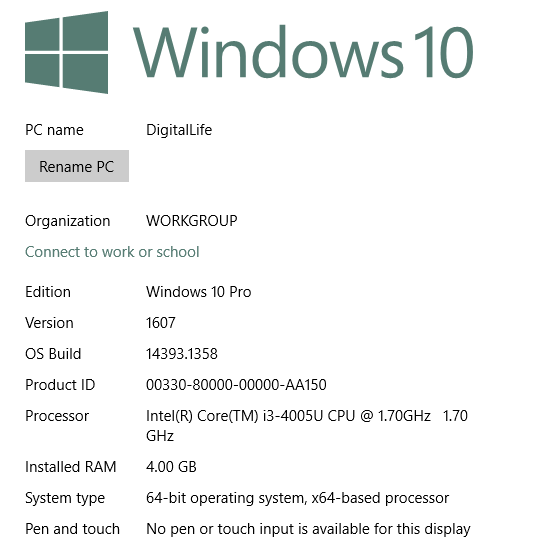
Сведения о номере сборки версии ОС Windows
В окне «О программе» также будет показана конфигурация оборудования и совместимость системы. Вы можете перейти к системным настройкам «О моем компьютере», непосредственно введя поиск Windows.
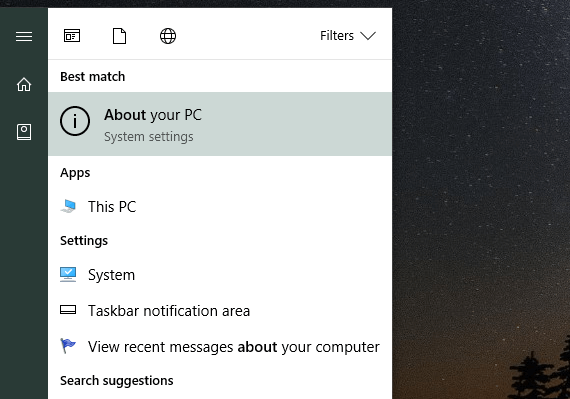
О вашем компьютере: настройки системы
Или перейдите по указанному ниже пути:
- Нажмите кнопку «Windows» или «Пуск».
- Нажмите на значок шестеренки, чтобы открыть «Настройки».
- Выберите Система.
- И наконец, перейдите на вкладку О программе.
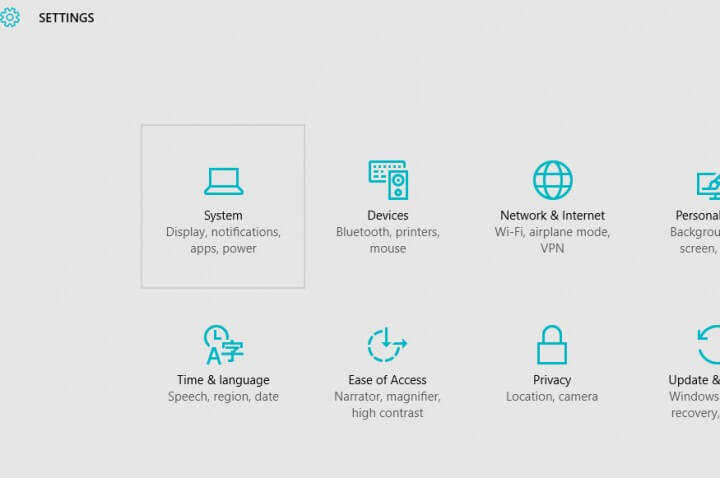
Настройки Windows 10
Сборка ОС Windows в командной строке:
Мы можем узнать номер сборки в командной строке. Первая строка приглашения CMD ниже — [Версия 10.0.14393], номер сборки — 14393.
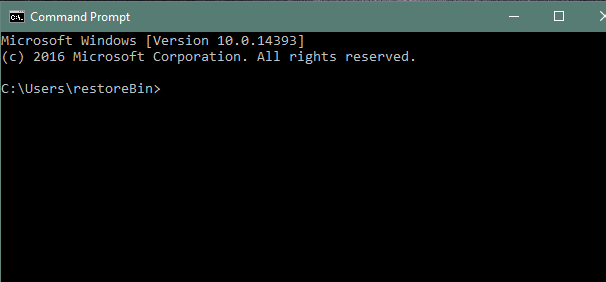
CMD — версия сборки Windows для командной строки
Чтобы открыть командную строку в ОС Windows 10:
- Нажмите кнопку «Пуск» или «Windows».
- Найдите CMDили Командную строку.
- Нажмите «Ввод».
Кроме того, вы также можете открыть напрямую с помощью программы «Выполнить»:
- Откройте «Выполнить» (Windows + R)
- Введите cmd.
- Нажмите «Ввод».
Любое из вышеперечисленного откроет командную строку, и вы сможете проверить номер сборки последней установленной версии.
Выпущена последняя версия и сборка ОС Windows:
Вы можете проверить версии Microsoft и доступные сборки на их TechNet страница . Теперь, если вы сравните скриншот выше, версия ОС Windows в моей системе — 1607. Однако последней версией, выпущенной Microsoft для Windows 10, является 1703 (скриншот ниже – 23 июня 2017 г.).
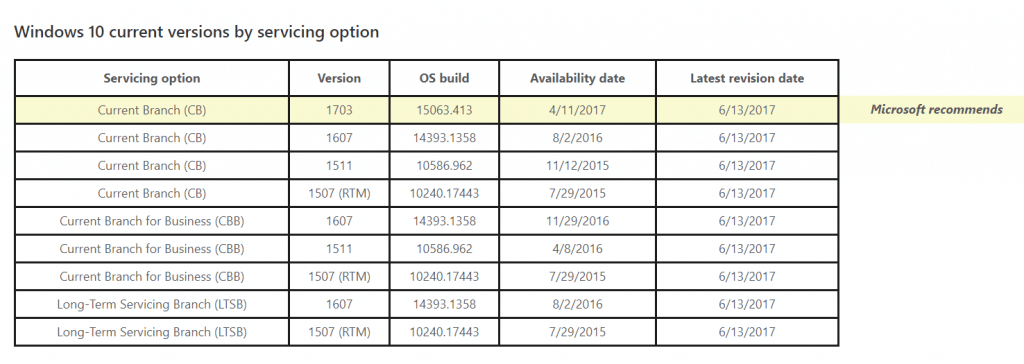
Текущая версия Windows 10
Похоже, моя ОС Windows 10 не последней версии, хотя я полностью обновился и новых обновлений нет. Я ожидаю, что этот релиз скоро будет выпущен, поскольку Microsoft постепенно будет выпускать обновления версий. Причина довольно проста; чтобы не заразиться нестабильной версией.
Ознакомьтесь с функциями Windows 10, которые были недоступны в более ранних версиях, а также с программными инструментами Windows 10 Essentials, которые я лично использую.


